Maison >Tutoriel système >Série Windows >Comment réduire la taille de l'icône de la barre des tâches dans Win11 ? Conseils pour réduire la taille de l'icône de la barre des tâches dans Windows 11
Comment réduire la taille de l'icône de la barre des tâches dans Win11 ? Conseils pour réduire la taille de l'icône de la barre des tâches dans Windows 11
- WBOYWBOYWBOYWBOYWBOYWBOYWBOYWBOYWBOYWBOYWBOYWBOYWBavant
- 2024-03-16 16:50:121125parcourir
Lorsque nous utilisons le système win11, nous souhaitons ajuster les icônes de notre barre des tâches. Alors, comment réduire la taille de l'icône de la barre des tâches Win11 ? Les utilisateurs peuvent accéder directement au dossier Avancé sous l'éditeur de registre pour définir les paramètres. Laissez ce site présenter aux utilisateurs en détail la stratégie de redimensionnement des icônes de la barre des tâches Win11.
Comment réduire la taille de l'icône de la barre des tâches dans Win11
1. L'utilisateur doit ouvrir l'éditeur de registre.
2. Développez ensuite : HKEY_CURRENT_USERSoftwareMicrosoft WindowsCurrentVersionExplorerAdvanced.
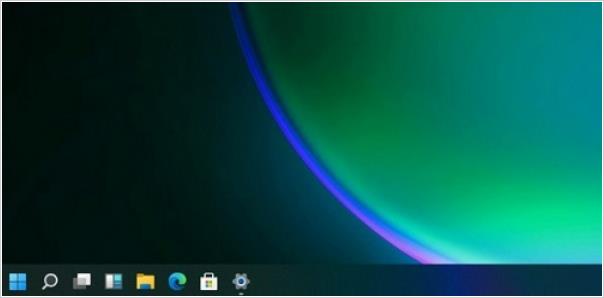
3. Créez ensuite une nouvelle valeur DWORD de "TaskbarSi" sur la droite et modifiez la valeur à l'intérieur à 0 pour la réduire.
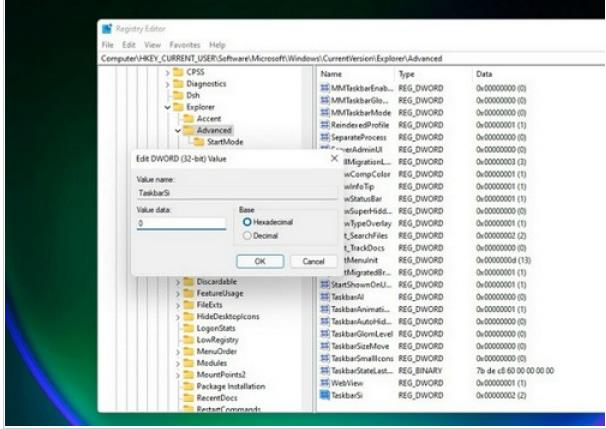
4. Enfin, redémarrez l'ordinateur et l'Explorateur Windows et tout prendra effet.
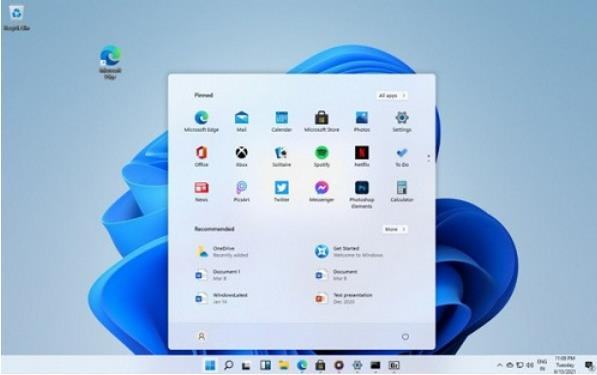
Ce qui précède est le contenu détaillé de. pour plus d'informations, suivez d'autres articles connexes sur le site Web de PHP en chinois!
Articles Liés
Voir plus- Comment réparer le registre dans le didacticiel de réparation du registre win11-win11
- Quelle est la différence entre la version familiale Win11 et la version professionnelle
- Comment désactiver le logiciel antivirus dans Win11
- Comment mettre le menu Démarrer en mode classique sous Win11 ?
- Apprenez étape par étape comment désactiver le mot de passe de mise sous tension dans Win11

